.single.post-author、著者:konstantinos tsoukalas、最終更新:2025年6月12日
独自のファイルエクスプローラー> コンピューターの名前は、他のコンピューターのネットワークエクスプローラーに表示されますが、表示されません。 (この問題はWindows 10で最初に発見され、Windows 11で存在します。)
:例:「HOSTPC」、「PC1」、および「PC2」という名前の3つのコンピューターのネットワークでは、「HOSTPC」は私たちが使用しているコンピューターです。 &「PC2」。同時に、「PC1」&「PC2」コンピューターは、ネットワークエクスプローラーでコンピューターの名前を「表示できます。
原因:問題は、ネットワーク上のコンピューターの発見を担当する「 function discovery Resource Publication(fdrespub)」、のために、ネットワークエクスプローラーでコンピューターの名前を表示するためにコンピューターの名前を表示するために再起動する必要があります。問題。
修正方法:コンピューター名がネットワークエクスプローラー(Windows 10/11)に表示されません(Windows 10/11) サービス。これを行うには:
1。 windows r strong> r 実行コマンドボックスを開くキー
services.msc services.msc 、 ok をクリックしてWindowsサービスを開く。 src=”https://www.wintips.org/wp-content/uploads/2024/10/image_thumb10_thumb-1.png”width=”422″height=”218″>
3。 “Function Discovery Resource Publication(fdrespub)” service and select restart 。 height=”402″>
4。これを回避するには、以下の方法3の指示に従ってください。
メソッド2。バッチファイルを使用して「fdrespub」サービスを再起動します。
機能ディスカバリーリソースパブリッシング(fdrespub)サービスを再起動する必要がないように、デスクトップのバッチファイルを作成できます。これを行う:
1。 open notepad およびコピー&ペースト以下のコマンド:
powershell.exe restart-service-name fdrespub 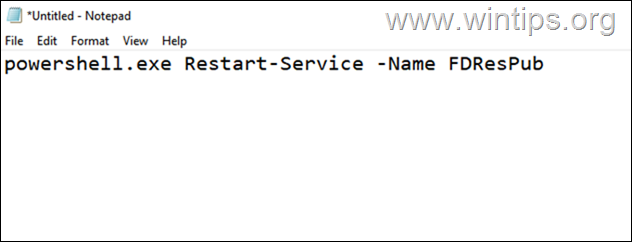
2a。 as ウィンドウとして保存:
左側のデスクトップをクリックします(デスクトップのバッチファイルを保存するため)。 saveをタイプに変更します。 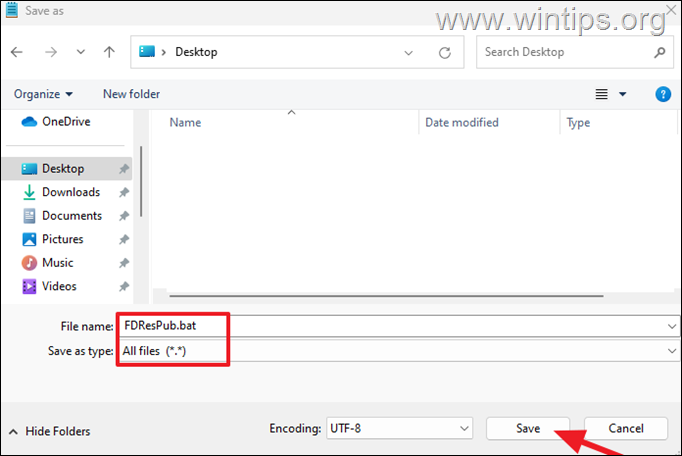
3。 これから、 file explorer > ネットワークにコンピューター名を表示する必要がある場合、右クリック“ fdrespub.bat”ファイルを管理者としてselect 実行します。 *
*注:この方法は一時的に動作し、数分後にコンピューターの名前が独自のネットワークエクスプローラーから再び消えることに注意してください。これを回避するには、以下のMethod-3の指示に従ってください。スケジューラ。
問題を修正するもう1つの回避策は、タスクスケジューラを介して1分ごとにFDRespubサービスを自動的に再起動することです。これを行いたい場合は、次のことを行います。
1。 open タスクスケジューラを選択し、タスクを作成します。
2。 「 general 」タブ:
a。新しいタスクを「 fdrespub restart 」
bに名前を付けます。最高の特権で実行するように設定
c。 select hidden> hidden チェックボックス
d。 ユーザーまたはグループの変更をクリックします。” system “を入力し、 ok。
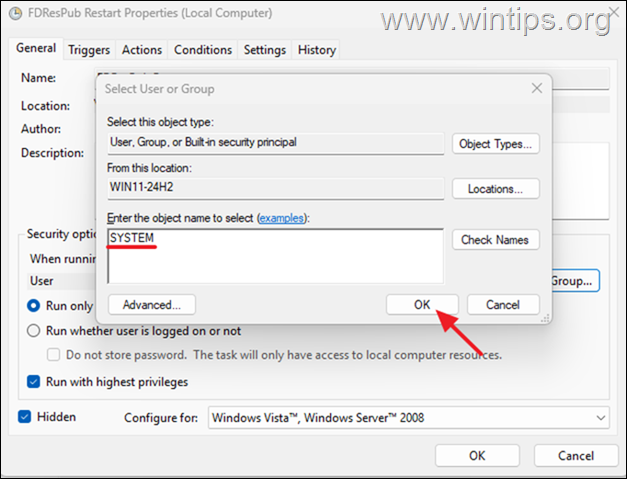 triggers ‘タブと new。’編集トリガー‘オプション、
triggers ‘タブと new。’編集トリガー‘オプション、
タスクの開始:スケジュールの開始繰り返しタスクすべて:タイプ“1分>”1分>期間中
3b。 src=”https://www.wintips.org/wp-content/uploads/2024/10/image_thumb43_thumb.png”width=”583″height=”513″>
4。 src=”https://www.wintips.org/wp-content/uploads/2024/10/image_thumb44_thumb.png”width=”627″height=”474″>
4a。タイプ: c:\ windows \ system32 \ cmd.exe in add argumets(optional)フィールド、タイプ:/c”powershell.exe restart-service-name fdrespub”
4b。 src=”https://www.wintips.org/wp-content/uploads/2024/10/image_thumb39_thumb-2.png”width=”445″height=”494″>
5。 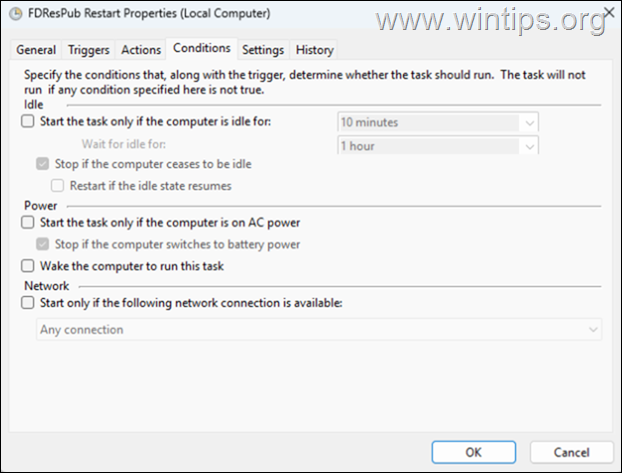
6a。 タスクをオンデマンドで実行することを許可します。 実行中のタスクが要求されたときに終了しない場合は、強制的に停止します。
6b。 クリックしたとき ok。
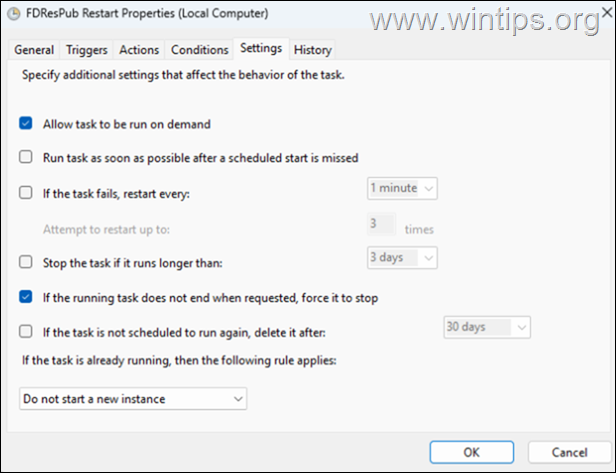 コンピューター。
コンピューター。
8。 1分後、ネットワーク上の他のすべてのコンピューターと一緒にコンピューター名が表示されます。
それだけです!どの方法があなたのために機能しましたか?他の人を支援するためにこのガイドを気に入って共有してください。
この記事があなたに役立つなら、寄付をすることで私たちをサポートすることを検討してください。 $ 1でさえ、このサイトを無料に保ちながら他の人を助け続けるために私たちにとって大きな違いをもたらすことができます: